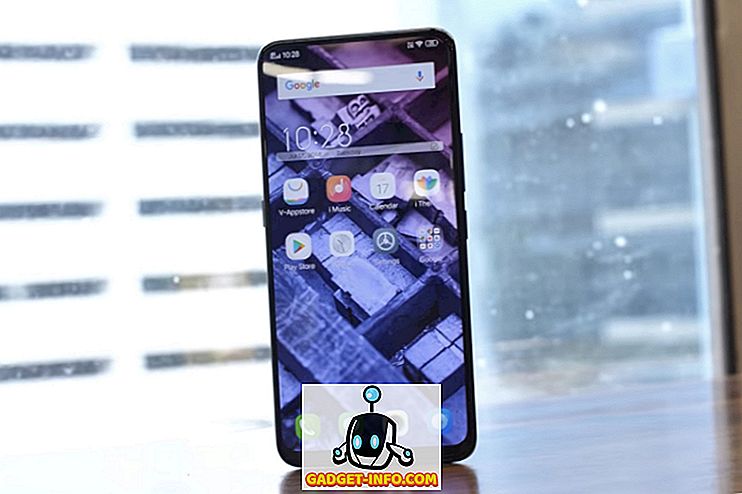Як правило, для користувачів комп'ютерів звичайно треба вимикати дисплеї після певного періоду бездіяльності. Це добре для пари причин. Люди, що проходять повз вашого комп'ютера (наприклад, на роботі), не можуть відразу побачити, що на вашому екрані. Крім того, монітор або дисплей, який вимкнено, не працює, таким чином, заощаджуючи гроші на рахунку за електрику.
Звичайно, є час, коли ви не хочете, щоб ваш дисплей вимикався. Інтернет-відео не завжди реєструється як "активність", так що навіть якщо ви з радістю спостерігаєте за останнім опусом YouTube або граєте у веб-браузер, ви можете помітити, що дисплей затемнюється у несприятливий момент.
У попередній статті ми обговорювали зручну утиліту, яка називається Caffeine, яка підтримує роботу комп'ютера, якщо виконуються певні умови. Це підхід, схожий на скальпель. У цій статті ми використаємо щось трохи менш вишукане. Тут ми покажемо, як налаштувати налаштування потужності та заставки, щоб ваш монітор тепер міг тільки вимкнути або вимкнути при вимиканні системи.
Першим кроком є відкриття панелі керування. У Ubuntu ви можете зробити це, звернувшись до параметра System Settings ( Параметри системи) в меню System (Система).

Тепер ви повинні побачити досить стандартний набір параметрів панелі керування.

Ми будемо використовувати панель керування під назвою Brightness and Lock (Яскравість і блокування), яку ви знайдете (більш ніж напевно) у верхньому рядку.

Тепер ви повинні побачити щось подібне.

Є дві налаштування, які ми хочемо встановити, щоб гарантувати, що наша система не вимикає дисплей після періоду бездіяльності, і що екран не буде затемнено для економії енергії. По-перше, зніміть прапорець біля екрана "Дим", щоб зберегти опцію живлення, як показано нижче.

Потім змініть вимикання екрана, коли він неактивний: параметр Ніколи .

Після налаштування цих двох параметрів все повинно працювати правильно, але ви можете виявити, що не все так, як здається. У Ubuntu 12.04 це може бути пов'язано з заставкою. Що заставки? Незважаючи на всі види, вона є, хоча більше немає панелі керування Screensaver. Натомість з'являється порожній екран (це відрізняється від вимкнення дисплея). Щоб налаштувати це, нам потрібно спочатку встановити пакет XScreensaver. Для цього введіть sudo apt-get install xscreensaver у вікно терміналу.

Тепер відкрийте панель керування XScreensaver. Він не відображається в системних налаштуваннях, але якщо ви введете "screensaver" в Unity Dash, ви побачите його.

Коли ви вперше зробите це, ви можете виявити, що ви отримали вікно попередження, яке повідомляє, що демон запуску заставки вже запущено.

Натисніть, щоб вимкнути демон Gnome-Screensaver (який є дійсно лише функцією затемнення екрану). Тепер включіть демон XScreensaver.

Тепер ви повинні побачити основні елементи керування XScreensaver.

Тепер (нарешті!), Перейдіть і змініть налаштування режиму: 
Тепер перейдіть і закрийте елементи керування XScreensaver. Тепер ви повинні зробити це. Екран не повинен вимикатись або затушовувати (через зміни, які ми зробили в панелі керування Brightness і Lock), і завдяки заміні Gnome-Screensaver новим і налаштованим XScreensaver, необхідно також подбати про це.